Avez-vous quelques modifications à effectuer sur un plusieurs éléments ? En avez-vous assez de modifier chaque élément un par un ? Eh bien, avec les actions par lots, vous pouvez désormais modifier, déplacer, supprimer, archiver, exporter et même dupliquer plusieurs éléments à la fois en un seul clic ! Poursuivez la lecture de cet article pour savoir comment gagner du temps grâce aux actions par lots. 🥳
Sélectionner vos éléments
Il existe diverses façons de sélectionner les éléments sur lesquels vous souhaitez appliquer votre action par lot. Vous pouvez sélectionner tous les éléments d'un groupe, sélectionner chaque élément individuellement ou sélectionner tous ceux qui sont situés entre 2 éléments. Poursuivez votre lecture pour découvrir ces trois méthodes.
- Sélectionner tous les éléments d'un groupe
Pour sélectionner tous les éléments d'un groupe, cochez la case au-dessus de l'élément supérieur du groupe, ou cliquez dans le menu du groupe et choisissez « Sélectionner tous les éléments ».
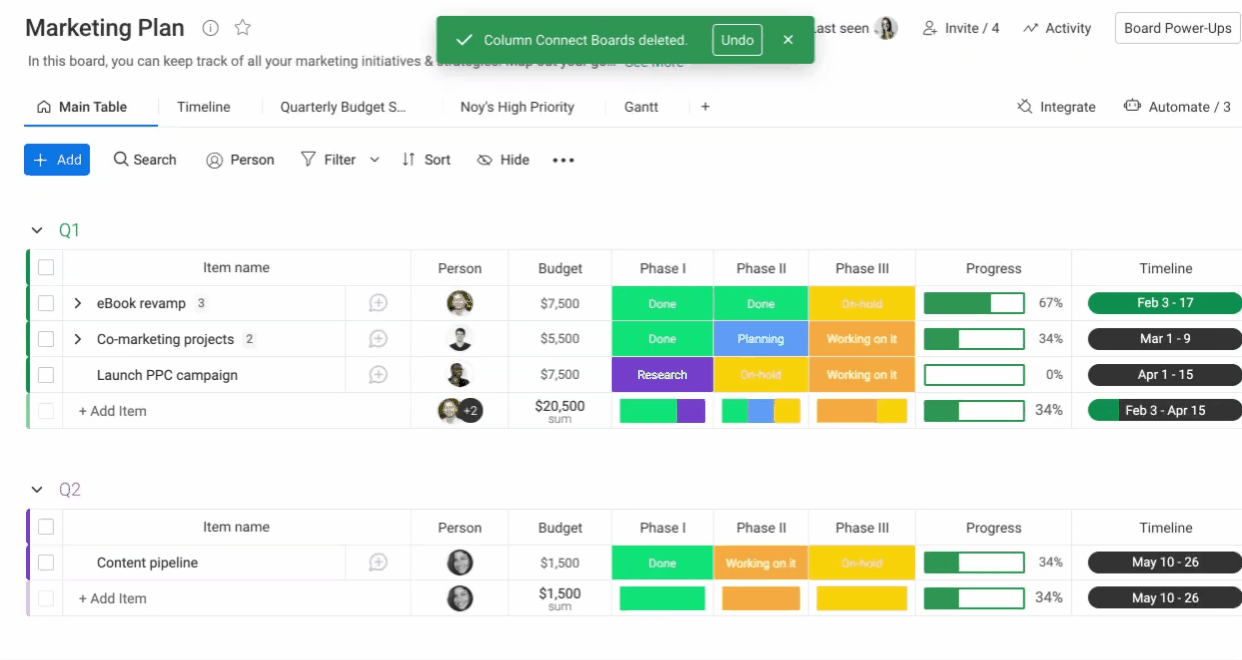
- Sélectionner des éléments spécifiques
Si vous souhaitez sélectionner quelques éléments de votre tableau, cliquez sur la case vide qui apparaît à gauche du nom de l'élément.
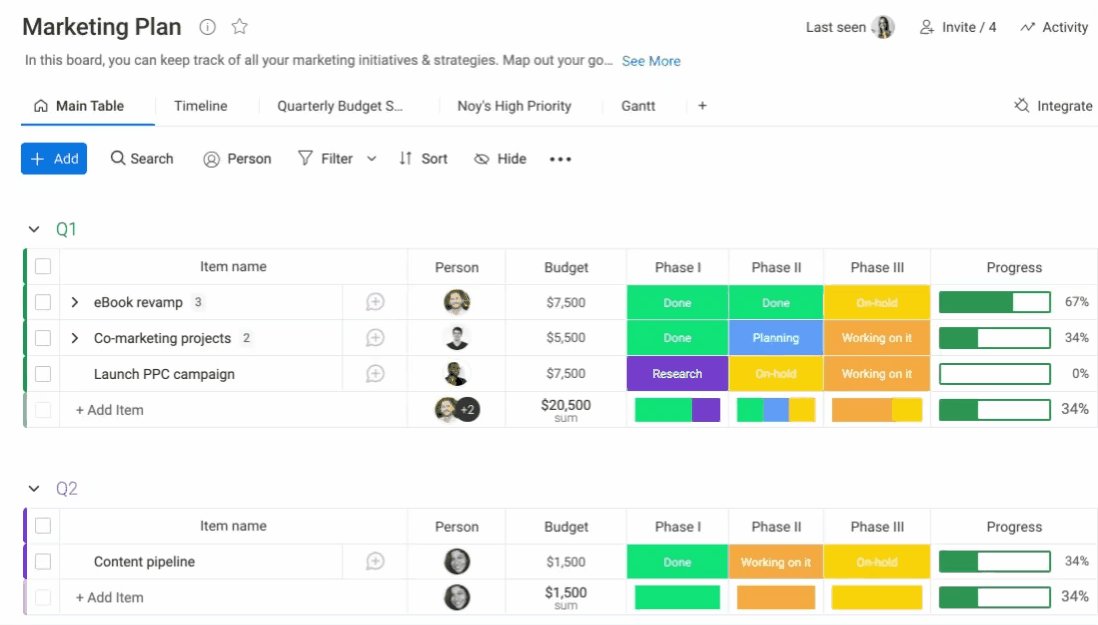
- Sélectionner plusieurs éléments
Si vous voulez sélectionner plusieurs éléments dans une rangée, cliquez d’abord sur le premier élément, puis, tout en maintenant la touche shift, enfoncée, cliquez sur le dernier élément et tous les autres entre les deux seront également sélectionnés dans l’instant !
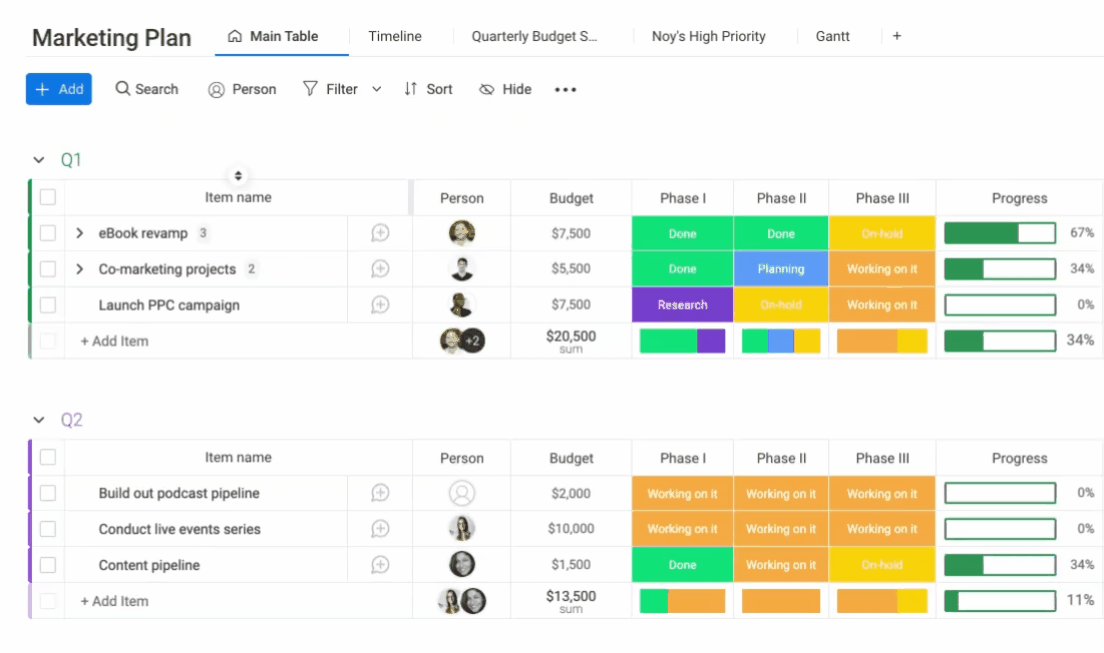
Vous avez la possibilité de désélectionner des éléments en cliquant une deuxième fois sur chaque élément ou en cliquant sur le « X » dans la barre d'outils des actions par lot en bas de l'écran.
Barre d'outils des actions par lots
Une fois vos éléments sélectionnés, une barre d'outils s'affiche en bas de l'écran pour vous indiquer le nombre d'éléments sélectionnés. Dans cette barre d'outils, voici les actions rapides que nous pouvons effectuer :
- Dupliquer les éléments
- Exporter ces éléments vers Excel
- Archiver les éléments avec la possibilité de les restaurer ultérieurement
- Supprimer définitivement les éléments
- Déplacer les éléments vers un autre groupe ou un autre tableau
- X Désélectionner tous les éléments
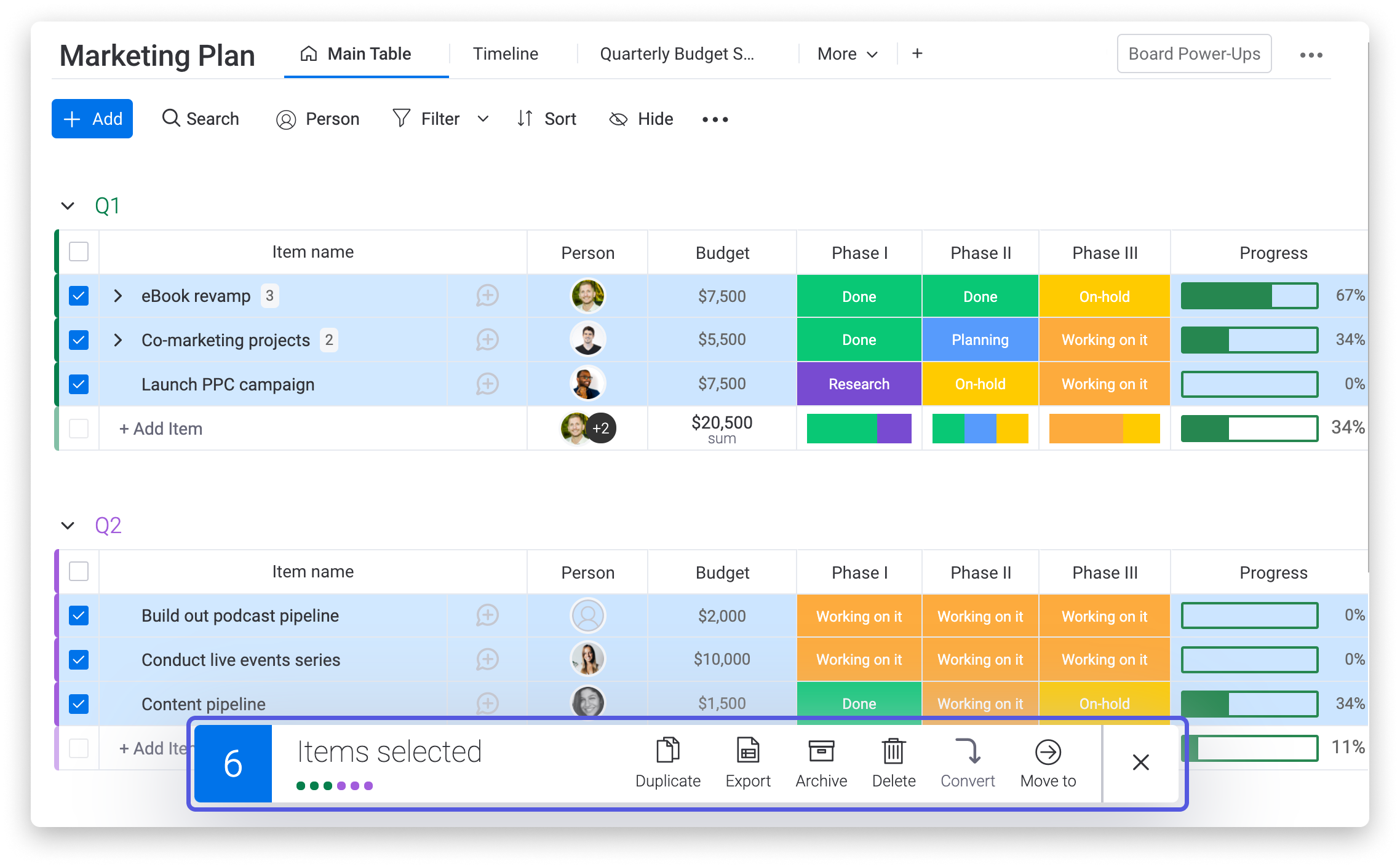
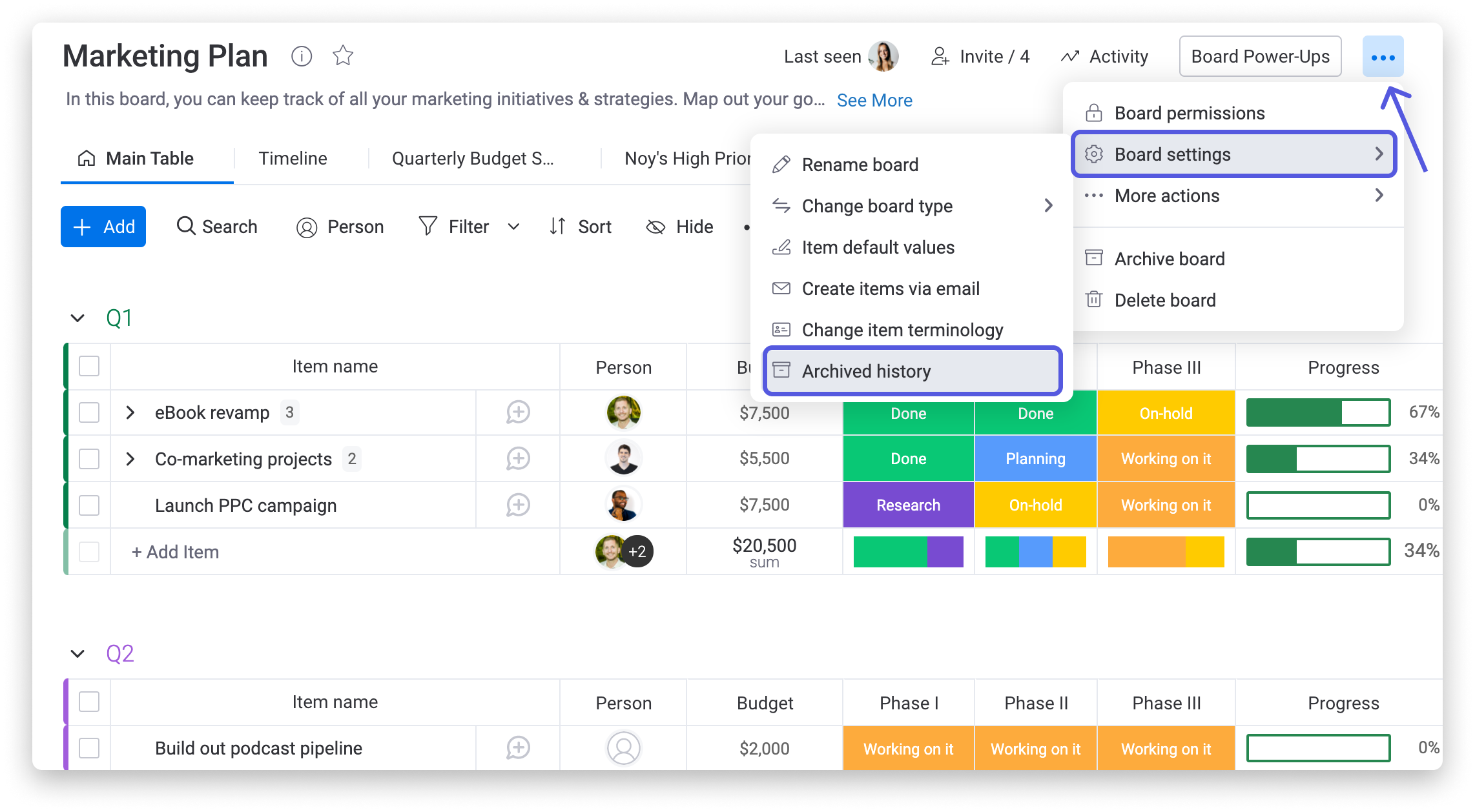
Modifier les colonnes avec les actions par lots
Vous pouvez appliquer des tonnes de modifications très rapidement à plusieurs éléments en utilisant les actions par lots. Voyons quelques exemples.
- Mettre à jour le statut
Notre équipe marketing vient de terminer une réunion très réussie et a pu finaliser l'étape « planification initiale » sur 5 de nos projets en cours ! Utilisons les actions par lots pour changer leur statut et passer de « En cours » à « Terminé » en un seul clic ! 🎉
Tout d'abord, nous sélectionnons tous les éléments dont nous avons discuté lors de notre réunion, puis nous cliquons sur l'une des cellules de la colonne Statut. Ensuite, il suffit de mettre à jour le statut, et nous verrons le changement appliqué à tous les éléments que nous avons sélectionnés !
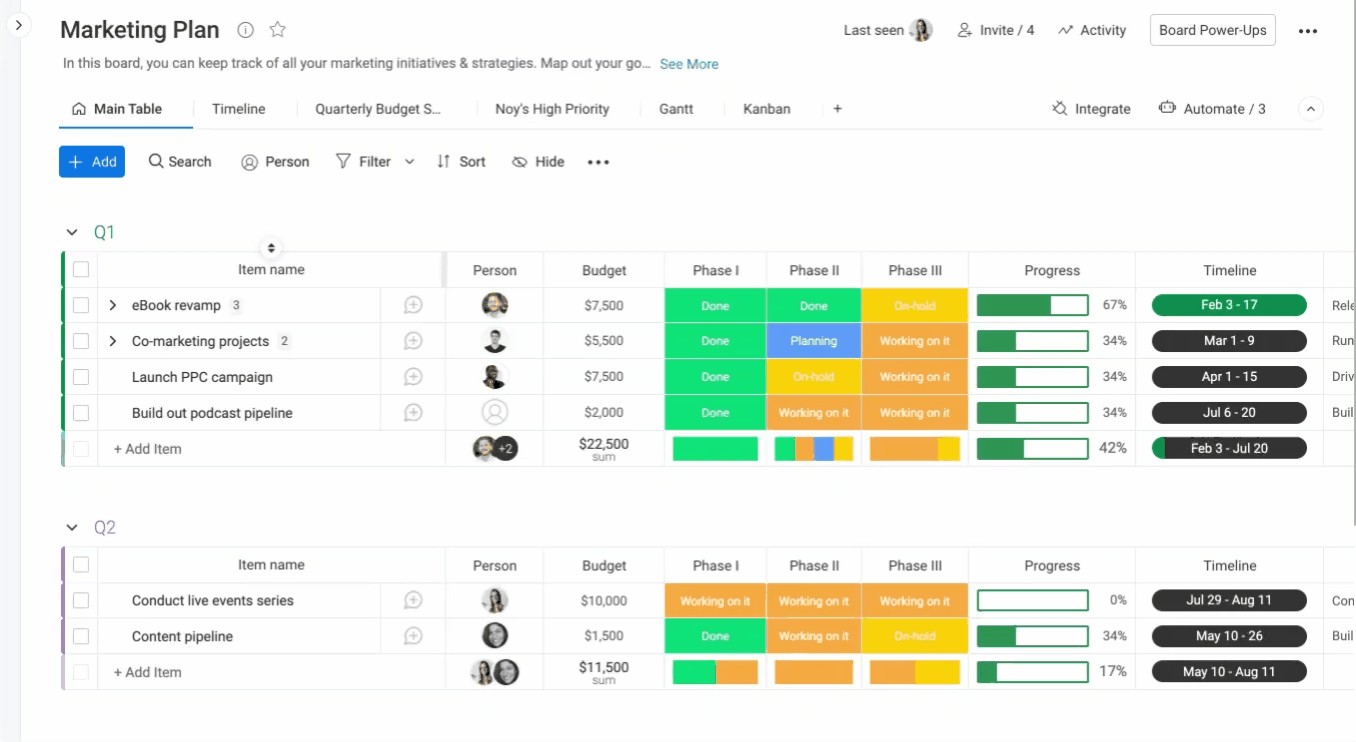
- Décaler des dates
Oh oh... nous avons rencontré un obstacle dans le déroulement de notre projet et nous allons devoir différer la réalisation de nos tâches de 5 jours. Nous procédons de la même manière pour tous les projets affectés par le retard ! Nous allons sélectionner chacun de nos éléments et ensuite cliquer sur l'une des cellules de l'élément de la colonne Date . Lorsque la fenêtre calendrier s'ouvre, nous cliquons sur « Décaler l'élément sélectionné sur plusieurs jours » et saisissons le nombre exact de dates à décaler.
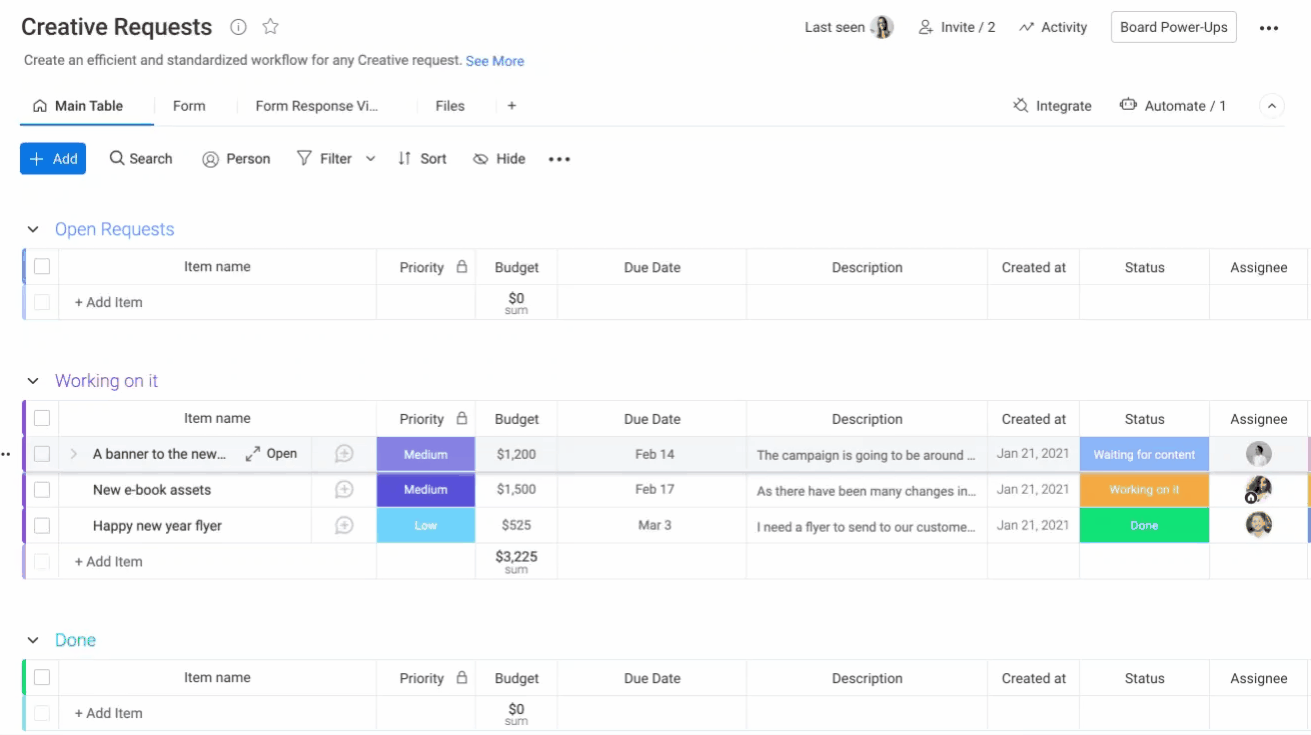
Affecter des personnes
Nous avons décidé de procéder à une légère restructuration de notre équipe marketing et de confier à un seul collaborateur la gestion de tous les projets en cours au premier trimestre. Voyons comment réaffecter nos agents à l'aide des actions par lot !
Tout d'abord, nous sélectionnons tous nos éléments, puis nous cliquons sur une des cellules de la colonne Personnes et nous sélectionnons notre nouvel agent.
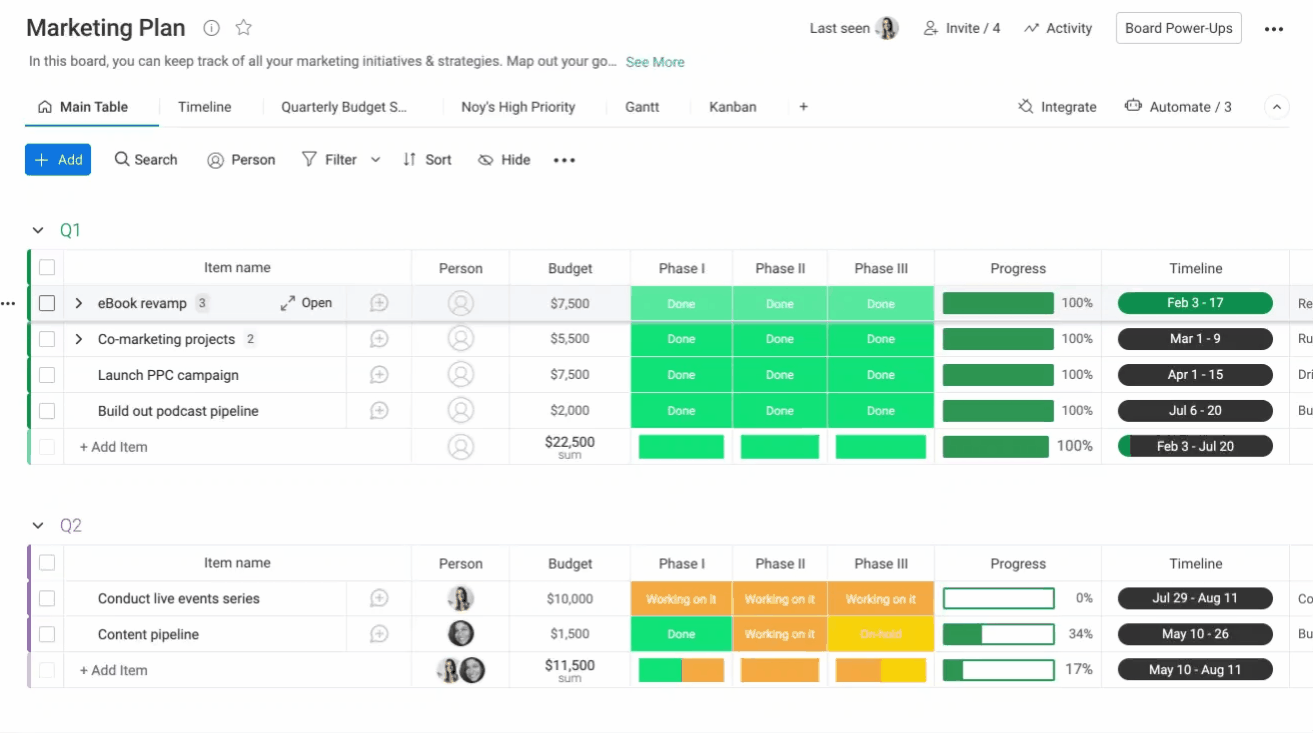
Si vous avez la moindre question, n'hésitez pas à contacter notre équipe ici. Nous sommes disponibles 24h/24, 7j/7 et sommes toujours heureux de vous aider.



Commentaires